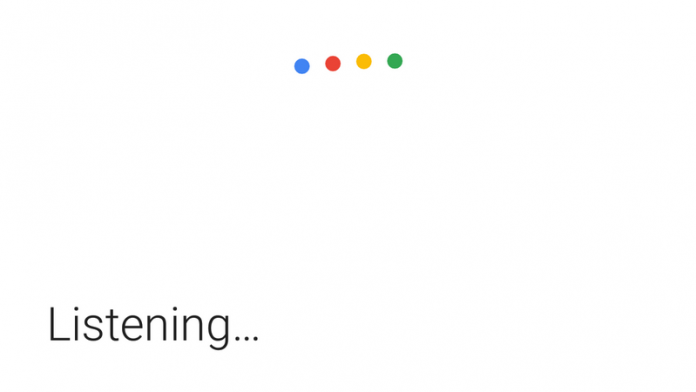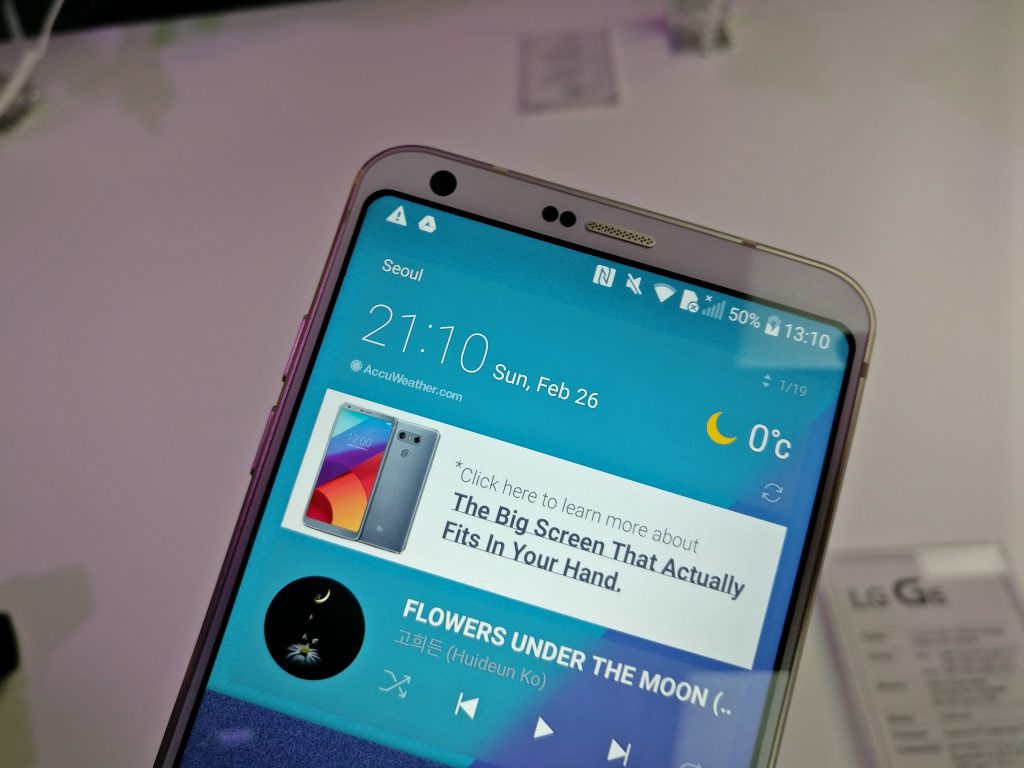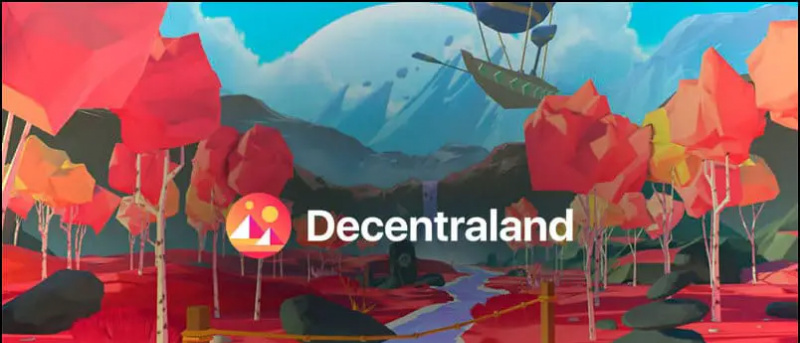Když se zaregistrujete na iCloudu, Apple vám automaticky poskytne asi 5 GB bezplatného úložiště na iCloudu. Úložiště se používá k ukládání kopií vašich záloh, dokumentů, knihoven fotografií, dat aplikací a dalších. Může se však plnit docela rychle, jak používáte svůj iPhone . Nakonec se zobrazí zpráva, že úložiště iCloud je plné. Pokud se potýkáte s takovým problémem, zde jsou pět nejlepších způsobů, jak vyřešit problém s úložištěm iCloud v iPhonu .
Oprava úložiště iCloud je u iPhonu (iOS 14) úplný problém
Obsah

Bezplatné 5 GB úložiště iCloud, které získáte, v žádném případě nestačí. Dá se to však zvládnout dobře, pokud vyladíte určité věci. Níže uvedené tipy vám pomohou vytvořit v úložišti iCloud slušný prostor pro normální fungování důležitých funkcí.
Kroky k uvolnění úložiště iCloud na vašem iPhone
1. Analyzujte své úložiště iCloud




První věcí, kterou musíte udělat, je zkontrolovat, co používá vaše úložiště iCloud. Chcete-li tak učinit, přejděte do svého iPhone Nastavení . Zde klepněte na svůj Název Apple ID v horní části a klikněte na iCloud . Poté klikněte na Spravovat úložiště .
Nyní uvidíte množství úložiště dostupného na vašem iCloudu spolu s pruhem, který ukazuje, jak se využívá. Získáte tak představu o tom, kolik místa na vaší jednotce iCloud zabírá. Mohou to být e-maily, dokumenty, zprávy, fotografie, zálohy WhatsApp atd.
2. Odstraňte nežádoucí data aplikací a zálohy iOS



Pod Apple ID> iCloud> Správa úložiště , uvidíte seznam aplikací a jejich dat uložených na iCloudu. Projděte si seznam a najděte aplikace, které pro vás nejsou nezbytné nebo pro které nepotřebujete cloudové zálohy. Poté klepněte na název aplikace a klikněte na Odstranit data .
Musíte také zkontrolovat prostor, který používá Zálohy . Klepnutím na něj zobrazíte seznam všech záloh iOS na iCloudu. Zde najdete prostor obsazený daty z aktuálního iPhone a zálohami ze starších zařízení, která již nepoužíváte.



Chcete-li ze svého iCloudu odstranit staré zálohy iPhone, klepněte na název zařízení, jehož zálohu chcete odstranit. Poté klikněte na Odstranit zálohu > Vypnout a smazat . Místo iCloudu můžete iPhone a jeho data zálohovat do počítače prostřednictvím iTunes.
3. Vypněte iCloud Photo Library
Fotky a videa pravděpodobně zabírají na vašem iCloudu největší prostor. Zakázání knihovny fotografií na iCloudu by tedy ve vašem iPhonu mohlo okamžitě vyřešit problém s úložištěm iCloud.
Zakázání knihovny fotografií na iCloudu:



- Otevřeno Nastavení na vašem iPhone.
- Nahoře klikněte na své Apple ID jméno a klepněte na iCloud .
- Nyní klikněte na Fotky .
- Na další obrazovce deaktivujte Fotky na iCloudu .
Tímto způsobem vypnete automatické zálohování fotografií a videa na iCloud. Výsledkem je, že ušetříte spoustu místa. Pamatujte však, že k vašim fotkám již nebude přístup z vašich ostatních zařízení.
Pokud jsou vaše fotografie uloženy pouze v cloudu a nikoli v zařízení, stáhněte si je z iCloud.com před vypnutím knihovny iCloud.
Fotky Google můžete kdykoli použít k zálohování fotek a videí z vašeho iPhone. Google bude zastavení bezplatného neomezeného zálohování ve vysoké kvalitě od 1. června 2021 , ale stále máte 15 GB volné kvóty pro uložení vašich vzpomínek.
Tady je více brání rychlému zaplnění bezplatného 15GB úložiště Google .
Nechcete zakázat knihovnu fotografií na iCloudu?
Pokud nechcete vypnout knihovnu fotografií na iCloudu, přejděte do části Fotky a odstraňte nežádoucí nepořádek. Vyberte a odstraňte všechny duplikáty a špatné obrázky a videa. Po dokončení je nezapomeňte odstranit z Nedávno smazáno album uvolnit místo.
4. Vypněte zálohování aplikací
Kromě Photo Library zálohuje Apple také data jednotlivých aplikací na iCloud. To zahrnuje data z aplikací a her nainstalovaných v telefonu. Zpočátku se to nemusí zdát jako dealbreaker, ale všechny aplikace dohromady mohou sníst pořádný kus vašeho prostoru na iCloudu.
Zapnutí nebo vypnutí zálohování iCloud pro konkrétní aplikace:



- Otevřeno Nastavení na vašem iPhone.
- Nahoře klikněte na své Apple ID jméno a klepněte na iCloud .
- Nyní klikněte na Spravovat úložiště a klepněte na Zálohy .



- Zde klikněte na název vašeho zařízení.
- Na další obrazovce deaktivujte přepínač aplikací, které chcete vypnout zálohování iCloud.
5. Vyčistěte svůj iCloud Drive



Stejně jako Disk Google je i váš iCloud Drive místem, kde Apple ukládá všechna data, včetně dokumentů, souborů uložených aplikacemi, zprávami a dalšími. V průběhu času se data mohou hromadit a zabírat dobrý kus úložiště.
Proto musíte včas vyčistit zbytečný nepořádek z jednotky. Jít do Nastavení> Apple ID> iCloud> Správa úložiště> iCloud Drive . Zde uvidíte všechny soubory uložené na iCloud Drivu. Pokud uvidíte něco zbytečného, přejeďte po něm doleva a klikněte Vymazat soubor odstranit.
Další tipy, jak vyřešit problém s úložištěm iCloud na iPhonu

jak zjistit, zda je fotografie upravena photoshopem
- Místo Knihovny fotografií na iCloudu používejte Fotky Google nebo jiné služby zálohování fotografií.
- Zálohujte svůj iPhone na iTunes místo na iCloud Drive.
- Pokud pro svůj e-mail používáte svou adresu iCloud, uvolněte místo zaškrtnutím a odstraněním nepotřebných e-mailů s velkými přílohami.
- Pokud úložiště stále nestačí ke splnění vašich požadavků, zvažte upgrade úložiště iCloud.
Balení
Toto bylo pět nejlepších způsobů, jak opravit úložiště iCloud, které je ve vašem iPhonu úplným problémem. Doufám, že vám tyto tipy pomohou uvolnit místo v úložišti iCloud pro to, co je důležité. Vyzkoušejte je a dejte mi vědět své zkušenosti v komentářích níže. Neváhejte také kontaktovat jakékoli pochybnosti nebo dotazy.
Také si přečtěte Jak získat ID volajícího na celou obrazovku pro volání iPhone v systému iOS 14
Komentáře na Facebooku